Como forçar vídeos do YouTube a serem abertos na interface de jogos do YouTube

Você já viu a interface de usuário sombria e focada no bate-papo para o YouTube Gaming? A resposta do Google ao Twitch, site de streaming de jogos, tem algumas características interessantes, e é muito fácil de usar. Mas a distinção entre o YouTube normal e o YouTube Gaming é… bem, menos que distinta.
Os vídeos carregados para o YouTube que estão “relacionados a jogos” devem estar automaticamente disponíveis via gaming.youtube.com, mas eles também estão no principal Web site do YouTube e visível a partir de uma pesquisa padrão do YouTube. Se você quiser mudar da interface do usuário básica para o YouTube Gaming, insira "jogos" no URL antes do YouTube.
Por exemplo, aqui está meu canal de música de streaming favorito do YouTube, que deve ser tocado como música de fundo para gamers. O URL padrão é:
//www.youtube.com/watch?v=qRr4hEJT994
E é assim:
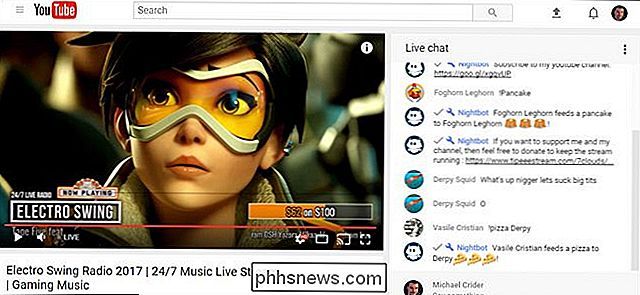
Para abri-lo na interface de jogos mais escura com as recomendações específicas do jogo, basta ir para a barra de URL do seu navegador e substituir o prefixo "www" por "jogos":
//gaming.youtube.com/watch?v=qRr4hEJT994
Agora, é assim:
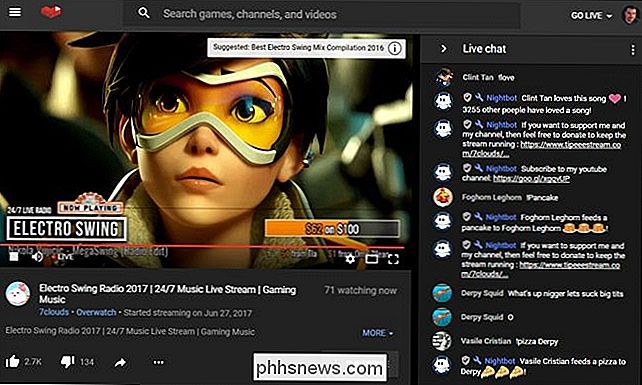
O ajuste parece funcionar com a maioria dos vídeos, mas aqueles que não são marcados com um jogo específico não terão recomendações específicas do jogo. E, claro, a caixa de bate-papo não aparecerá em vídeos pré-gravados, apenas transmissões ao vivo. O YouTube Gaming ainda é relativamente novo como um produto do Google - o hack do URL pode não funcionar no futuro.

Como evitar o malware no Android
Pode ter uma plataforma mais aberta do que a Apple, mas com isso existe o potencial de malware. O Google está tentando tomar medidas para corrigi-lo com coisas como o Google Play Protect, mas ainda está por aí. Com um pouco de cuidado, porém, é muito fácil manter seu telefone seguro e livre de malware.

Por que todos os núcleos de CPU têm a mesma velocidade em vez de diferentes?
Se você já fez muita comparação para comprar uma nova CPU, pode ter notado que todos os núcleos parecem ter velocidade em vez de uma combinação de diferentes. Por que é que? A postagem de perguntas e respostas do SuperUser de hoje tem a resposta para a pergunta de um curioso leitor. A sessão de Perguntas e Respostas vem para nós, cortesia da SuperUser - uma subdivisão do Stack Exchange, um agrupamento de sites de perguntas e respostas conduzido pela comunidade.



